Apakah saat ini icon folder di Start Menu Windows 10 kamu error atau tidak menampilkan gambar? Sebenarnya, cara memperbaiki icon folder error di Start Menu Windows 10 milik kamu sebagai pengguna Windows relatif mudah.
Namun sebelum masuk ke penjelasan cara memperbaiki icon folder error di Start Menu. Kami perlu menjelaskan secara detail apa sebenarnya icon folder di menu Start. Bagi kamu yang penasaran mengenai icon folder, simak penjelasannya berikut ini.
Apa Itu Icon Folder?
Pastinya sebagian dari kamu sudah mengenal apa itu icon folder, namun tetap saja ada sebagian yang belum mengetahui icon folder ini. Icon folder adalah ikon gambar pada sebuah folder dan berkas yang biasanya ada pada file explorer Windows kamu.
Icon folder disebut sebagai tampilan ikon gambar untuk tempat penyimpanan file atau folder. Icon folder dapat digunakan untuk membantu kamu para pengguna untuk mengenali dan membedakan aplikasi tanpa harus menghabiskan waktu lama membaca teks satu per satu.
Tampilan icon folder menyesuaikan dari isi folder itu sendiri di Windows. Apabila file kamu berisikan musik atau audio, maka icon file akan berbentuk seperti nada. Apabila file kamu berisi dokumen, maka folder akan berbentuk seperti dokumen. Apabila terdapat aplikasi bukan bawaan laptop atau PC, kemungkinan icon folder yang ada di Windows kamu akan berbentuk mirip seperti gambar map dan amplop berwarna coklat.
Sementara itu, laptop atau PC berbasis Windows 7, 8, maupun Windows 10 umumnya masih menggunakan serangkaian icon yang sama dan pertama kali dirilis oleh Windows Vista.
Cara Memperbaiki Icon Folder Error di Start Menu Windows 10
Pada umumnya, icon folder yang error atau tidak menampilkan gambar disebabkan oleh thumbnail cache yang error. Laptop atau PC berbasis Windows 10 memang sering mendapati thumbnail cache yang error ini.
Sementara itu, sebenarnya ada banyak cara yang dapat kamu lakukan untuk memperbaiki icon folder error di Start Menu Windows 10. Nah di sini kami akan menyajikan empat cara memperbaiki icon folder di Start Menu Windows 10 kamu yang error dan tidak menampilkan gambar. Simak ulasannya berikut ini.
Perbaiki Icon Folder Error di Start Menu Windows 10
Cara pertama dalam memperbaiki icon folder di Start Menu Windows 10 kamu yang error atau tidak dapat menampilkan gambar adalah dengan menghapus thumbnail cache di Local Disk C. Cache diartikan sebagai ruang penyimpanan data atau file lama dan sementara yang berfungsi untuk mempercepat proses mengakses file kembali.
Cara yang satu ini sangat mudah dan tidak akan menyulitkan kamu.
- Langkah pertama, kamu buka terlebih dahulu mesin pencari atau Start Menu. Kemudian ketikkan Disk Cleanup pada mesin pencari atau Start Menu.
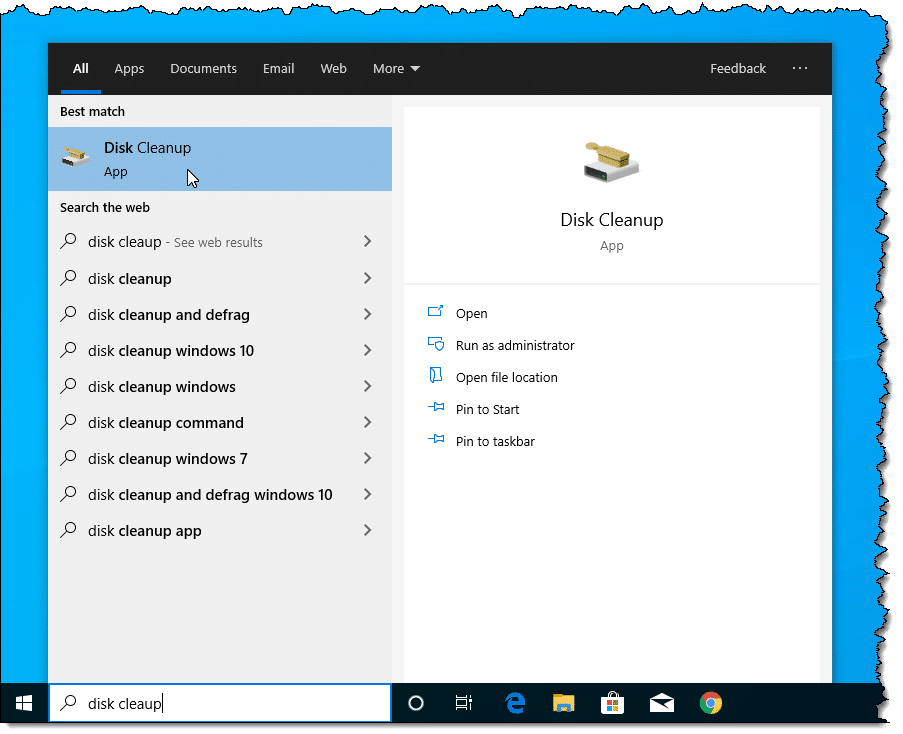
- Kemudian kamu akan melihat beberapa opsi di layar laptop atau PC kamu.
- Nah, disitu kamu cari dan ceklis opsi “Thumbnail” dan biarkan opsi yang lain tidak terceklis.
![]()
- Selanjutnya, kamu hanya perlu mengklik OK dan pilih “Delete Files”.
- Tunggu sebentar proses penghapusan file. Setelah proses selesai, maka kemungkinan icon folder Windows 10 kamu sudah tidak error atau sudah menampilkan gambar.
Cara 2: Perbaiki Icon Folder Error di Start Menu Windows 10
Cara kedua dalam memperbaiki icon folder di Start Menu Windows 10 kamu yang error atau tidak dapat menampilkan gambar adalah dengan melalui System Properties. System Properties adalah sebuah program atau fitur yang ada di laptop atau PC yang digunakan untuk mengatur dan memodifikasi pengaturan dan settings.
- Langkah pertama, kamu masuk ke mesin pencari di Start Menu,
- Kemudian ketikkan System Properties pada kolom mesin pencari di Start Menu.
- Lalu klik “Properties”.
- Selanjutnya, kamu dapat mengklik “Advanced system setting” yang terletak pada bagian sebelah kiri.
- Berikutnya, kamu cari dan pilih opsi “Settings”.
- Kemudian untuk menampilkan gambar icon folder, kamu perlu mencentang opsi “Show thumbnail instead of icon”.
- pilih OK. Terakhir kamu dapat mengecek dan memastikan icon folder di Start Menu sudah muncul atau belum.
Perbaiki Icon Folder Error di Start Menu Windows 10
Cara ketiga untuk memperbaiki icon folder di Start Menu Windows 10 kamu yang error atau tidak dapat menampilkan gambar adalah dengan memeriksa pemblokiran thumbnail. Jadi kamu perlu mengecek dan memeriksa apakah File Explorer memblokir thumbnail atau tidak.
- Langkah pertama, kamu dapat pergi ke File Explorer.
- Selanjutnya kamu dapat mengklik File dan pilih opsi “Change folder and search options”.
- Setelah itu, kamu dapat pergi dan memilih opsi “View”.
- Nah di menu tersebut, kamu perlu memastikan File Explorer tidak memblokir thumbnail.
- Apabila opsi “Always Show icon, never thumbnail” tercentang di laptop atau PC kamu, kamu pastikan untuk mengklik opsi tersebut agar tidak tercentang.
- Setelah itu klik atau pilih OK. Setelah itu, kamu dapat melihat kembali icon folder pada Start Menu untuk memastikan cara ketiga ini berhasil atau tidak.
Perbaiki Icon Folder Error di Start Menu Windows 10
Cara keempat untuk memperbaiki icon folder error di Start Menu Windows 10 adalah dengan menghapus icon cache. kamu dapat mengatasi dan memperbaiki icon folder yang error atau tidak menampilkan gambar dengan menghapus icon cache di Local Disk C.
- Langkah pertama, kamu masuk terlebih dahulu ke File Explorer. Selanjutnya kamu perlu memilih menu “View”, kemudian centang “Hidden Items” yang terletak di bagian atas.
- Lalu buka Local Disk C di laptop atau PC kamu dan buka folder Users.
- Selanjutnya, buka nama folder Akun Windows kamu dengan membuka Appdata, kemudian dilanjutkan dengan membuka Local.
- Di bagian paling bawah, kamu dapat menghapus bagian file bernama Iconcache.db. dengan mengklik kanan dan pilih opsi “Delete”.
- Terakhir Windows Explorer laptop atau PC Windows 10 kamu perlu direstart terlebih dahulu.
Kamu dapat merestartnya dengan klik kanan di bagian bawah taskbar, selanjutnya masuk ke menu “Task Manager”. Kemudian cari dan pilih opsi “Windows Explorer”. Lalu kamu dapat memilih Restart di bagian kanan bawah layar laptop atau PC kamu. Tunggu sebentar menunggu direstart. Setelah proses restart selesai, kamu dapat periksa icon foldernya.
Bagaimana menurut kamu penjelasan cara memperbaiki icon folder error di Start Menu Windows 10 di atas? Apakah kamu sudah mencoba salah satu metode dan caranya? Apabila kamu sudah mencoba keempat cara yang disebutkan di atas tetapi icon folder tetap error, kamu dapat memperbarui aplikasi dan menyalakan ulang di Windows Update.
Semoga artikel ini dapat bermanfaat dan membantu kamu dalam mengatasi masalah mengenai icon folder di Windows 10.
